多系统U盘启动盘制作工具(YUMI)v2.0.9.1官方版
最新推荐
-

iInventory(电脑配置查询软件)v7.5.0.3官方版 系统工具 / 38.0M
-

The Mopv5.0.25.0官方版 系统工具 / 2.9M
-

乐享桌面便签v1.0.0.1官方版 系统工具 / 3.8M
-

讯玩电脑品牌信息修改工具v1.3免费版 系统工具 / 360KB
-

迅玩窗口工具v2.0绿色版 系统工具 / 446KB
精品推荐
-

PGWARE SuperRamv7.8.23.2021官方版 系统工具 / 7.2M
查看 -

Wopti内存整理v3.3.10.1216绿色版 系统工具 / 630KB
查看 -

Vitrite(窗口透明化工具)v1.2中文绿色版 系统工具 / 44KB
查看 -

屏幕笔(ScreenPen)1.0 系统工具 / 16KB
查看 -

联想内存诊断工具v3.91官方版 系统工具 / 2.0M
查看
本类排行
详情介绍
多系统USB启动盘制作工具YUMI可以将多个Linux系统刻录到U盘上制作多系统启动盘,支持32位/64位系统。
多系统USB启动盘制作工具(YUMI)可以将多个Linux系统刻录到U盘,支持32位/64位系统,制作多系统启动盘。它绿色、紧凑且完全免费。

基本介绍
YUMI(通用多重启动安装程序),多重启动ISO 的继承者。它可用于创建包含多个操作系统、防病毒实用程序、CD 副本、诊断工具等的多启动USB 闪存驱动器。
软件特点
YUMI 与通用USB 安装程序非常相似,不同之处在于它可用于从USB 安装运行多个发行版。也可以使用相同的工具卸载发行版!
YUMI支持许多Linux系统,例如fedora、linux mint、ubuntu、opensuse、centos等等。如果要为Windows系统创建自启动U盘,则需要在步骤2中选择尝试未列出的iso/尝试未列出的iso(从内存)。前者适用于Windows安装映像,后者适用于Windows安装映像。适用于Windows PE内存系统。
另外,还可以使用YUMI将杀毒软件救援光盘、DOS、分区魔术师等安装到U盘中,以便重启后即可启动使用。
YUMI在创建自启动U盘时,会在U盘中创建一个mbr,同时也有自己的启动界面,这样可以有效管理多个需要自启动的系统。
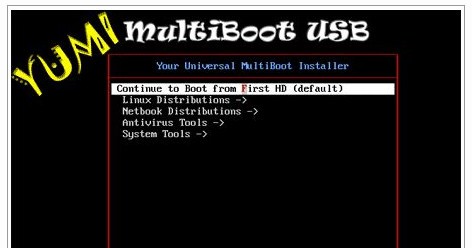
指示
步骤1,选择U盘所在盘符(需要先插入U盘、SD卡等移动存储设备),步骤2,选择U盘需要安装的系统,步骤3,添加CD iso,点击创建并等待完成。
运行该软件后,每次都可以将iso添加到自启动U盘中。通过多次添加,就可以得到一个多启动U盘,而且里面的各个系统不会互相干扰。需要注意的是,在创建第二个或更高系统时,不能勾选“格式化X:\\Drive(擦除内容)”项,因为它会格式化整个USB驱动器。
如果U盘已满,需要删除部分iso,仍然应该运行YUMI,勾选“删除已安装的项目”,选择需要删除的已安装的U盘系统。这样,选定的系统也会从启动列表中删除,而其他项目不会受到影响。









